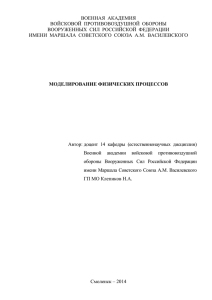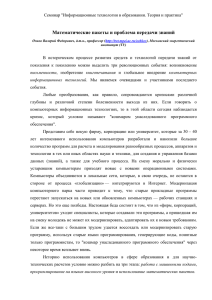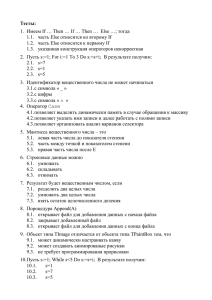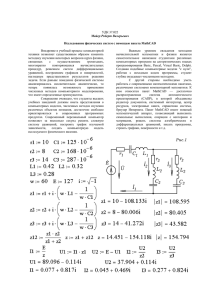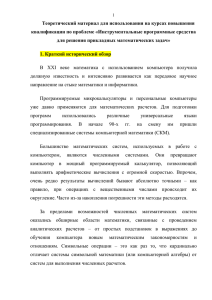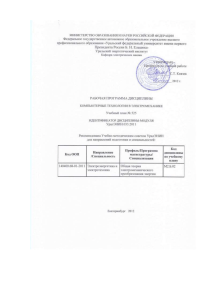Символьные вычисления. Решение уравнений.
advertisement

MATHCAD Символьные вычисления. Решение уравнений. MathCad СИМВОЛЬНЫЕ ВЫЧИСЛЕНИЯ MathCad За символьные вычисления в MathCad отвечает меню Символы или панель Символы. MathCad Замена переменных При использовании меню необходимо ввести выражения скопировать заменяющее выражение в буфер обмена, выделить переменную, которую требуется заменить, нажать кнопку в меню Символы MathCad Замена переменных При использовании панели Символы необходимо задать функцию Заполнить еѐ поля MathCad Упрощение выражений Кнопка выполняет алгебраические и тригонометрические упрощения выражения, заключенного в выделяющую рамку: сокращает общие множители, упрощает степени и корни, использует тригонометрические тождества. MathCad Упрощение выражений При использовании меню необходимо: Ввести выражение Выбрать функцию в меню MathCad Упрощение выражений При использовании панели необходимо Выбрать функцию заполнить еѐ поля MathCad Разложение по степеням Кнопка \ разлагает в выражении, заключенном в выделяющую рамку, все степени и произведения сумм. Синусы, косинусы, тангенсы сложного аргумента будут разложены, насколько это возможно, в выражения, содержащие синусы и косинусы одиночной переменной. MathCad Разложение по степеням При использовании меню необходимо ввести выражение и выбрать функцию: MathCad Разложение по степеням При использовании панели необходимо выбрать функцию, затем заполнить поля: MathCad Разложение на множители Кнопка разлагает выражение в выделяющей рамке на множители. Если выражение представляет собой целое число, оно будет разложено в произведение степеней простых чисел. В остальных случаях MathCad будет пытаться преобразовывать выражение в произведение. MathCad Разложение на множители При использовании меню MathCad Разложение на множители При использовании панели MathCad Приведение подобных Для того, чтобы в выражении объединить члены, содержащие одинаковые степени (подобные) выбранного подвыражения или переменной используют кнопку MathCad Приведение подобных MathCad Приведение подобных MathCad Разложение на элементарные дроби Выделенное выражение можно разложить в сумму дробей, знаменатели которых будут линейными или квадратичными. Для этого используют кнопку Или пункт меню Conver to Partial Fraction Эта команда может применяться только к тем выражениям, в котором все константы являются целыми или рациональными числами. MathCad Разложение на элементарные дроби MathCad Разложение на элементарные дроби MathCad Нахождение пределов Операторы нахождения пределов в MathСad вызываются с помощью кнопок палитры Calculus После заполнения полей ввода (перемещаться между ними можно с помощью клавиши [Tab]) следует заключить все выражение в выделяющую рамку и нажать кнопку MathCad Нахождение пределов MathCad Нахождение производных и первообразных Для выполнения этих операций следует в выражении, подлежащем дифференцированию или интегрированию, заключить в выделяющую рамку переменную, по которой необходимо выполнить эти операции, и выбрать пункт Переменные>Дифференциалы или Переменные>Интеграция. MathCad Нахождение производных и первообразных MathCad Нахождение производных и первообразных MathCad РЕШЕНИЕ УРАВНЕНИЙ И СИСТЕМ MathCad Функция ROOT f(x)=0. Формат функции: root(выражение,имя_переменной) Способы определения корней: 1. Символьное вычисление 2. Численное вычисление Перед использованием функции необходимо 1. построить график левой части уравнения – функция, 2. по графику найти приближенные значения переменной x, которые MathCad использует как начальное приближение при поиске корня. MathCad Функция ROOT MathCad Функция POLYROOTS Используют для нахождения корней полинома степени n Формат: polyroots(v). Вектор v содержит коэффициенты полинома Если записать полином в виде v = (a0,a1,…,an ) MathCad Функция POLYROOTS Пример: найти корни полинома x3-10x+2 Решение при помощи функции polyroots : MathCad Решение системы линейных алгебраических уравнений (СЛАУ) A-1– обратная матрица Другой способ получения решения X:=lsolve(A,B) lsolve(A, B) - стандартная функция MathCad Пример решения СЛАУ MathCad Решение систем уравнений Для решения системы уравнений необходимо выполнить следующую последовательность шагов. Задать начальные приближения для всех неизвестных, входящих в систему. Ввести ключевое слово Given. Оно указывает, что далее следует система уравнений. Ниже ключевого слова Given ввести уравнения. Знак равенства между левыми и правыми частями вводится нажатием кнопки на панели Булево. Ввести функцию Find. Число аргументов этой функции должно совпадать с числом неизвестных, а имена аргументов должны соответствовать именам неизвестных. MathCad Решение нелинейной системы MathCad Пример решения уравнения MathCad Функция MINERR Функцию MinErr можно использовать для поиска локального, экстремума функции на заданном отрезке, если на нем установлены границы области значений функции. Найти экстремум функции Z на промежутке [-1;2]: